Khả năng sắp xếp cửa sổ làm việc trên màn hình là một yếu tố quan trọng giúp tăng năng suất và tối ưu không gian hiển thị. Với sự ra mắt của macOS Sequoia, Apple đã chính thức tích hợp tính năng sắp xếp cửa sổ (Window Tiling) mà không cần ứng dụng bên thứ ba. Đây là một bước tiến đáng mừng cho người dùng Mac, nhưng liệu nó có thể vượt qua tính năng Windows Snap Layouts trên Windows 11, vốn đã được tối ưu hóa từ lâu? Qua bài phân tích chuyên sâu của thuthuatmoi.net, chúng ta sẽ thấy Windows 11 vẫn giữ vững vị thế dẫn đầu trong việc cung cấp các tùy chọn đa dạng và trải nghiệm quản lý cửa sổ tiện lợi hơn.
Windows Cung Cấp Đa Dạng Bố Cục Sắp Xếp Hơn
Không thể phủ nhận rằng tính năng Window Tiling trên macOS là một bước đột phá lớn, giúp người dùng Mac dễ dàng sắp xếp cửa sổ hơn bao giờ hết. Tuy nhiên, Apple vẫn chưa cung cấp nhiều cách để “ghim” cửa sổ vào các vị trí khác nhau như Windows.
macOS cho phép bạn đặt các cửa sổ cạnh nhau, chồng lên nhau và đặt một cửa sổ vào mỗi góc (tổng cộng bốn). Bạn cũng có thể thiết lập một cửa sổ dọc bên cạnh hai cửa sổ nhỏ hơn, cho phép ba cửa sổ hiển thị trên màn hình cùng lúc.
Windows 11 không chỉ cung cấp tất cả các tùy chọn đó mà còn bổ sung thêm nhiều lựa chọn khác. Bạn có thể thiết lập ba cửa sổ cạnh nhau trong các cột có kích thước bằng nhau, hoặc sắp xếp hai cửa sổ sao cho một cửa sổ chiếm 75% màn hình trong khi cửa sổ kia chỉ chiếm 25%. Ngoài ra, còn có một tùy chọn đặt một cột nhỏ ở hai bên cửa sổ trung tâm lớn hơn, một bố cục cực kỳ hữu ích khi thực hiện các dự án nghiên cứu chuyên sâu. Điều thú vị là số lượng tùy chọn bố cục này có thể thay đổi tùy thuộc vào kích thước và độ phân giải màn hình của bạn.
Điểm nổi bật thực sự của Windows Snap Layouts nằm ở khả năng tạo các bố cục tùy chỉnh bằng Fancy Zones. Tính năng này được tìm thấy trong PowerToys, một bộ công cụ miễn phí do Microsoft cung cấp cho tất cả người dùng Windows, mang đến sự linh hoạt tối đa cho việc sắp xếp không gian làm việc.
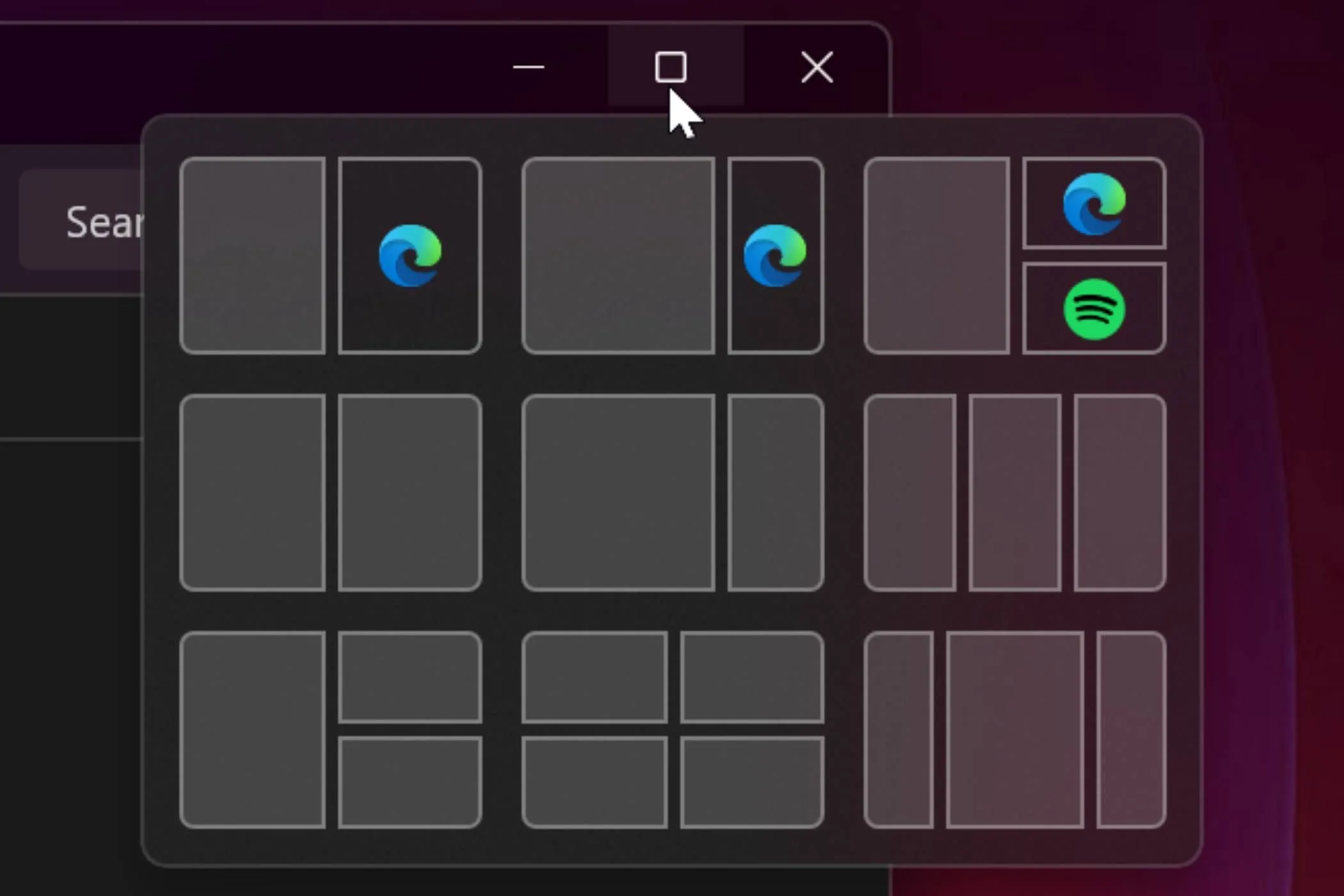 Các tùy chọn bố cục sắp xếp cửa sổ Windows Snap Layouts hiển thị trong góc ứng dụng
Các tùy chọn bố cục sắp xếp cửa sổ Windows Snap Layouts hiển thị trong góc ứng dụng
Kích Hoạt Bố Cục Nhanh Chóng và Dễ Dàng Hơn Trên Windows
Một ưu điểm khác của Windows Snap Layouts so với Window Tiling trong macOS chính là bộ chọn popup tiện lợi. Cả Windows và macOS đều cung cấp một popup xuất hiện khi bạn di chuột qua nút phóng to/thu nhỏ của cửa sổ. Mặc dù hữu ích, popup này đôi khi mất một chút thời gian để xuất hiện.
Tuy nhiên, Windows có một popup nhanh hơn rất nhiều mà bạn có thể tận dụng. Popup này sẽ xuất hiện bất cứ khi nào bạn kéo một cửa sổ lên giữa đỉnh màn hình. Nó cho phép bạn thả cửa sổ vào bất kỳ cấu hình nào mà Windows Snap Layouts cung cấp để sắp xếp nhanh hơn, và đây cũng là cách mà nhiều người dùng thường xuyên sử dụng Snap Layouts nhất.
Tính năng này thường được bật theo mặc định. Nếu bạn đã vô tình tắt nó, đây là cách để bật lại:
Mở Settings > System > Multitasking để tìm các tùy chọn Snap windows. Nhấn vào mũi tên hướng xuống để xem tất cả các tùy chọn khác nhau. Nhấp vào ô đánh dấu bên cạnh Show snap layouts when I drag a window to the top of my screen.
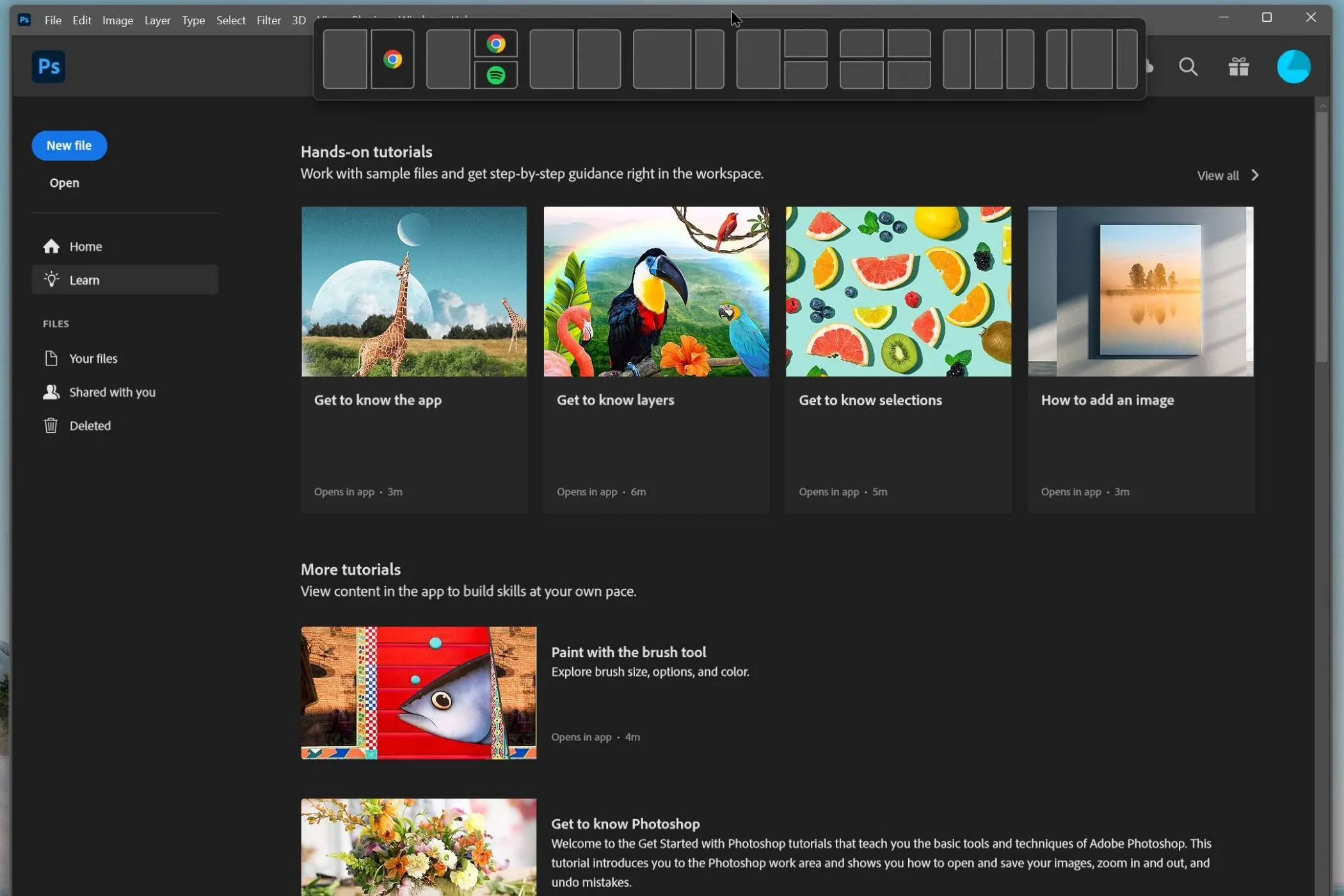 Kéo ứng dụng Photoshop lên đỉnh màn hình để kích hoạt popup Snap Layouts của Windows 11
Kéo ứng dụng Photoshop lên đỉnh màn hình để kích hoạt popup Snap Layouts của Windows 11
Phím Tắt Tiện Lợi Giúp Sắp Xếp Cửa Sổ Nhanh Hơn
Một cách tiện dụng khác để sử dụng Windows Snap Layouts và Window Tiling là thông qua các phím tắt bàn phím. Các phím tắt này cũng dễ sử dụng hơn trên Windows, vì bạn không cần phải nhấn quá nhiều nút để di chuyển cửa sổ của mình.
Trên macOS, bạn cần tương tác với ba phím khác nhau để di chuyển cửa sổ vào các vị trí ghim khác nhau: Fn + Control + phím mũi tên. Với Windows 11, bạn chỉ cần nhấn phím Windows và sau đó là một phím mũi tên.
Mặc dù các phím tắt cung cấp ít vị trí ghim hơn, chúng vẫn là một lựa chọn tuyệt vời nếu bạn đang cố gắng xếp các cửa sổ cạnh nhau một cách nhanh chóng, giúp tối ưu hóa luồng công việc.
Dù Apple cuối cùng đã mang tính năng Window Tiling lên macOS, loại bỏ sự cần thiết của các ứng dụng bên thứ ba, Windows vẫn vượt trội hơn về mặt chức năng. Đặc biệt, khả năng tạo bố cục tùy chỉnh với Fancy Zones là một điểm cộng lớn. Thuthuatmoi.net hy vọng Apple sẽ tiếp tục mở rộng Window Tiling trên macOS với nhiều bố cục và khả năng tùy biến hơn trong tương lai. Cho đến lúc đó, Windows vẫn là lựa chọn hàng đầu cho những ai tìm kiếm trải nghiệm quản lý cửa sổ toàn diện và hiệu quả nhất. Hãy chia sẻ ý kiến của bạn về khả năng quản lý cửa sổ của Windows và macOS trong phần bình luận bên dưới!


